تحديث 2024 أبريل: توقف عن تلقي رسائل الخطأ وإبطاء نظامك باستخدام أداة التحسين الخاصة بنا. احصل عليه الآن من الرابط التالي
- تحميل وتثبيت أداة الإصلاح هنا.
- دعها تفحص جهاز الكمبيوتر الخاص بك.
- الأداة بعد ذلك إصلاح جهاز الكمبيوتر الخاص بك.
على Windows 10 ، يمكنك استخدام تطبيق الإعدادات ولوحة التحكم لتغيير الإعدادات المختلفة لتخصيص تجربتك وتغيير إعدادات النظام والشبكة والحساب والخصوصية.
ومع ذلك ، إذا كنت مسؤول شبكة لشركة أو تقوم بمشاركة جهاز الكمبيوتر الخاص بك مع الآخرين ، فأنت تعلم أنه غالبًا ما توجد أخطاء في التكوين عندما لا يتمكن المستخدمون الفنيون من الوصول إلى الإعدادات.
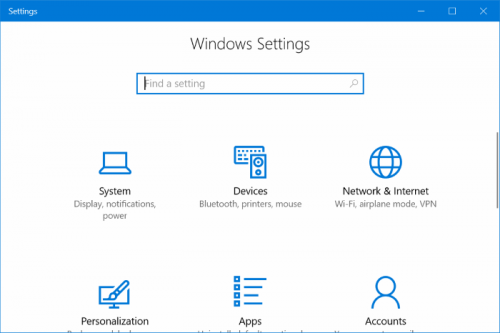
ضمن Windows 10 ، إذا كنت لا تريد أن يقوم شخص ما بتغيير إعدادات جهاز الكمبيوتر الخاص بك ، فيمكنك منعه بسرعة عن طريق تعطيل الوصول إلى تطبيق الإعدادات ولوحة التحكم من خلال Local Group Policy Editor والتسجيل. لا يحافظ هذا على تكويناتك في جميع الأوقات فحسب ، بل يمنع المستخدمين أيضًا من تغيير الإعدادات عن طريق الخطأ.
لتمكين أو تعطيل إعدادات لوحة التحكم و Windows 10
تحت Windows 10 ، هناك عدة طرق للعثور على الإعدادات وتغييرها: إعدادات التطبيق ، لوحة التحكم ، إعدادات التطبيق والبحث. يمكن العثور على معظم الإعدادات التي تريد تغييرها في إعدادات التطبيق.
في الإعدادات ، يمكنك تغيير معظم إعدادات Windows ، مثل دقة الشاشة ، وإضافة وإزالة الأجهزة ، وتخصيص شاشة القفل ، وتغيير التاريخ والوقت ، وإضافة حسابات المستخدمين.
تحتوي لوحة التحكم على بعض الإعدادات الإضافية التي يمكنك استخدامها في كثير من الأحيان ، مثل تخصيص سطح المكتب الخاص بك.
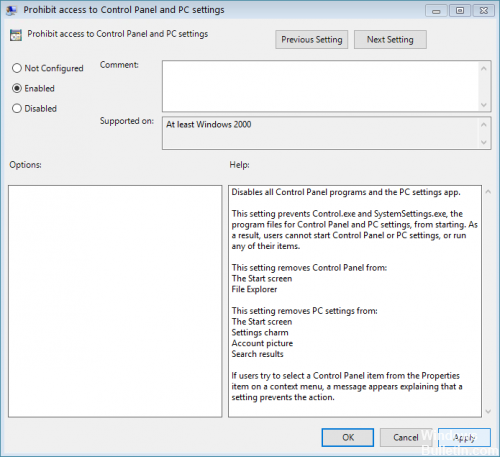
باستخدام محرر سجل ويندوز
ينطبق هذا الخيار على جميع إصدارات Windows 10.
تحديث أبريل 2024:
يمكنك الآن منع مشاكل الكمبيوتر باستخدام هذه الأداة ، مثل حمايتك من فقدان الملفات والبرامج الضارة. بالإضافة إلى أنها طريقة رائعة لتحسين جهاز الكمبيوتر الخاص بك لتحقيق أقصى أداء. يعمل البرنامج على إصلاح الأخطاء الشائعة التي قد تحدث على أنظمة Windows بسهولة - لا حاجة لساعات من استكشاف الأخطاء وإصلاحها عندما يكون لديك الحل الأمثل في متناول يدك:
- الخطوة 1: تنزيل أداة إصلاح أجهزة الكمبيوتر ومحسنها (Windows 10 ، 8 ، 7 ، XP ، Vista - Microsoft Gold Certified).
- الخطوة 2: انقر فوق "بدء المسح الضوئي"للعثور على مشاكل تسجيل Windows التي قد تسبب مشاكل في الكمبيوتر.
- الخطوة 3: انقر فوق "إصلاح الكل"لإصلاح جميع القضايا.
- افتح مربع الحوار Run (اضغط على Windows + R).
- في الموقع "فتح" ، اكتب regedit ، ثم انقر فوق "موافق".
- يتم فتح مربع حوار التحكم في حساب المستخدم. انقر فوق نعم للمتابعة. ومع ذلك ، نظرًا لإعدادات التحكم في حساب المستخدم الخاص بك ، فقد لا تحتاج إلى هذه الخطوة.
- سترى الآن نافذة محرر التسجيل. إذهب إلى الشجرة على اليسار. انتقل إلى: HKEY_CURRENT_USER \ Software \ Microsoft \ Windows \ الإصدار الحالي \ Policies \ Explore
- انقر الآن بزر الفأرة الأيمن على الجانب الأيمن. ثم انتقل إلى New> DWORD (32 بت).
- أدخل اسم NoControlPanel على المفتاح الجديد. انقر نقرا مزدوجا فوقها.
- سترى مربع حوار لتحرير قيمة DWORD (بتات 32). أدخل القيمة 1 في حقل القيمة. ثم انقر فوق موافق.
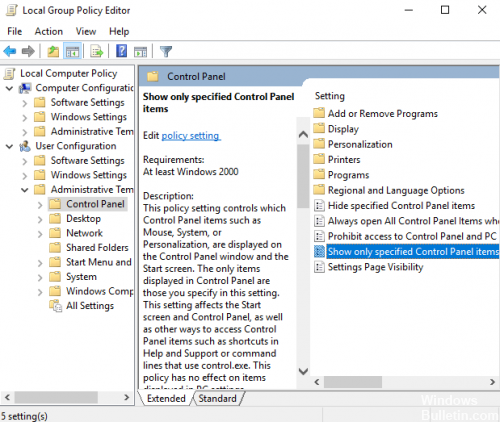
باستخدام محرر نهج المجموعة
ملاحظة: لا تعمل هذه الطريقة مع مستخدمي Windows 10 Home Edition ، ولكن فقط مع Windows 10 Pro و Education و Enterprise Edition.
- اضغط على Windows + R ، ثم اكتب gpedit.msc واضغط على Enter.
- انتقل إلى الموقع التالي:
- تكوين المستخدم> قوالب الإدارة> لوحة التحكم
- تأكد من تحديد خيار لوحة التحكم ، ثم انقر نقرًا مزدوجًا فوق "تقييد الوصول إلى لوحة التحكم وإعدادات الكمبيوتر الشخصي" في الجزء الأيمن.
- ضمن إعدادات السياسة ، حدد ممكّن ، وانقر فوق تطبيق ، ثم انقر فوق موافق.
- أعد تشغيل الكمبيوتر لحفظ التغييرات.
الخلاصة
على الرغم من أن حظر الوصول إلى "لوحة التحكم" وقائمة "الإعدادات" مفيد بشكل خاص لمسؤولي الشبكات ، فقد يحتاج مستخدمو أجهزة الكمبيوتر التي يشاركون أجهزتهم مع الأطفال أيضًا إلى تعطيل الوصول إلى قائمة "لوحة التحكم والإعدادات" على كمبيوتر Windows 10 الخاص بهم.
نصيحة الخبراء: تقوم أداة الإصلاح هذه بفحص المستودعات واستبدال الملفات التالفة أو المفقودة إذا لم تنجح أي من هذه الطرق. إنه يعمل بشكل جيد في معظم الحالات التي تكون فيها المشكلة بسبب تلف النظام. ستعمل هذه الأداة أيضًا على تحسين نظامك لتحقيق أقصى قدر من الأداء. يمكن تنزيله بواسطة بالضغط هنا

CCNA، Web Developer، PC Troubleshooter
أنا متحمس للكمبيوتر وممارس تكنولوجيا المعلومات. لدي سنوات من الخبرة ورائي في برمجة الكمبيوتر واستكشاف الأخطاء وإصلاحها وإصلاح الأجهزة. أنا متخصص في تطوير المواقع وتصميم قواعد البيانات. لدي أيضًا شهادة CCNA لتصميم الشبكات واستكشاف الأخطاء وإصلاحها.

